
Uwezo katika Excel kuunda shuka tofauti kwenye kitabu kimoja inaruhusu, kwa kweli, kuunda hati kadhaa katika faili moja na, ikiwa ni lazima, unganishe na viungo au fomula. Kwa kweli, hii inaongeza sana utendaji wa programu na hukuruhusu kupanua upeo wa kazi. Lakini wakati mwingine hutokea kwamba karatasi zingine ambazo umetengeneza hupotea au lebo zao zote kwenye bar ya hali hupotea kabisa. Wacha tujue ni jinsi gani unaweza kuwarudisha.
Kupona Karatasi
Urambazaji kati ya shuka za kitabu hukuruhusu kutekeleza njia za mkato, ambazo ziko katika sehemu ya kushoto ya dirisha juu ya bar ya hali. Swali la kurejeshwa kwao katika tukio la kupoteza, tutazingatia.

Kabla ya kuanza kusoma algorithm ya uokoaji, hebu tuone ni kwa nini wanaweza kutoweka kabisa. Kuna sababu kuu nne kwa nini hii inaweza kutokea:
- Inalemaza kizuizi cha mkato;
- Vitu vilifichwa nyuma ya scrollbar ya usawa;
- Lebo tofauti zimewekwa katika hali iliyofichwa au iliyofichika sana;
- Kuondolewa.
Kwa kawaida, kila moja ya sababu hizi husababisha shida ambayo ina suluhisho lake mwenyewe.
Njia 1: Wezesha upau wa njia ya mkato
Ikiwa hakuna lebo yoyote kwenye bar ya hadhi mahali pao, pamoja na lebo ya kitufe, hii inamaanisha kuwa onyesho lao lilikuwa limezimwa tu na mtu katika mipangilio. Hii inaweza tu kufanywa kwa kitabu cha sasa. Hiyo ni, ikiwa utafungua faili nyingine ya Excel na programu hiyo hiyo, na mipangilio ya msingi haibadilishwa ndani yake, bar ya mkato ndani yake itaonyeshwa. Wacha tujue ni jinsi gani unaweza kuwasha kuonekana tena ikiwa jopo limezimwa kwenye mipangilio.

- Nenda kwenye kichupo Faili.
- Ifuatayo, tunaenda kwenye sehemu hiyo "Chaguzi".
- Katika dirisha lililofunguliwa la Excel Chaguzi, nenda kwenye kichupo "Advanced".
- Katika sehemu ya kulia ya dirisha inayofungua, mipangilio mbalimbali ya Excel iko. Tunahitaji kupata mipangilio ya kuzuia "Onyesha chaguzi za kitabu kijacho". Kuna paramandi kwenye block hii Onyesha Lebo za Karatasi. Ikiwa hakuna alama ya kuangalia kinyume chake, basi unapaswa kuiweka. Bonyeza kifungo juu "Sawa" chini ya dirisha.
- Kama unavyoweza kuona, baada ya kutekeleza kitendo hiki hapo juu, upau wa njia ya mkato huonekana tena kwenye kitabu cha sasa cha Excel.





Njia ya 2: songa Baa ya kusongesha
Wakati mwingine kuna nyakati ambazo mtumiaji huvuta kwa taka bar ya kusongesha juu ya bar ya njia ya mkato. Kwa hivyo, kwa kweli aliwaficha, baada ya hayo, wakati ukweli huu unafunuliwa, utaftaji wenye nguvu kwa sababu ya ukosefu wa lebo huanza.

- Kutatua shida hii ni rahisi sana. Weka mshale upande wa kushoto wa scrollbar usawa. Inapaswa kubadilisha kuwa mshale wa maoni. Shikilia kitufe cha kushoto cha panya na buruta mshale kulia hadi vitu vyote kwenye jopo vimeonyeshwa. Ni muhimu pia hapa kutoipindua na sio kufanya bar ya kusongesha kuwa ndogo sana, kwa sababu inahitajika pia kusonga hati. Kwa hivyo, unapaswa kuacha kuburuta strip mara tu paneli nzima imefunguliwa.
- Kama unaweza kuona, jopo linaonyeshwa tena kwenye skrini.


Njia ya 3: Wezesha maonyesho ya lebo zilizofichwa
Unaweza pia kujificha shuka. Katika kesi hii, jopo lenyewe na njia zingine mkato juu yake litaonyeshwa. Tofauti kati ya vitu vilivyofichwa na kufutwa ni kwamba wanaweza kuonyeshwa kila wakati ikiwa inataka. Kwa kuongezea, ikiwa kwenye karatasi moja kuna maadili ambayo hutolewa kupitia fomula ziko kwenye nyingine, basi ikiwa kitu hicho kitafutwa, fomula hizi zitaanza kuonyesha kosa. Ikiwa kitu hicho kimefichwa tu, basi hakuna mabadiliko yoyote yatatokea katika utendakazi wa fomati, njia za mkato tu za ubadilishaji hazitakuwepo. Kwa maneno rahisi, kitu hicho kitabaki katika fomu ile ile kama ilivyokuwa, lakini zana za kuvinjari kwenda nazo zitatoweka.
Utaratibu wa kujificha ni rahisi sana. Unahitaji kubonyeza kulia kwenye njia ya mkato inayofaa na uchague kipengee kwenye menyu inayoonekana Ficha.

Kama unaweza kuona, baada ya hatua hii kipengee kilichochaguliwa kitafichwa.

Sasa hebu tuone jinsi ya kuonyesha njia za mkato zilizofichwa tena. Hii sio ngumu sana kuliko kuwaficha na pia ni angavu.
- Bonyeza kulia kwenye njia ya mkato. Menyu ya muktadha inafunguliwa. Ikiwa kuna vitu siri katika kitabu cha sasa, bidhaa kwenye menyu hii inafanya kazi "Onyesha ...". Sisi bonyeza juu yake na kifungo kushoto ya panya.
- Baada ya kubonyeza, dirisha ndogo hufungua, ambayo orodha ya shuka iliyofichwa kwenye kitabu hiki iko. Chagua kitu ambacho tunataka kuonyesha tena kwenye paneli. Baada ya hayo, bonyeza kitufe "Sawa" chini ya dirisha.
- Kama unaweza kuona, njia ya mkato ya kitu kilichochaguliwa ilionyeshwa tena kwenye paneli.



Somo: Jinsi ya kujificha karatasi katika Excel
Njia ya 4: onyesha shuka zilizo na alama zaidi
Mbali na shuka zilizofichwa, pia kuna siri kubwa. Wanatofautiana na ya kwanza kwa kuwa hautawapata katika orodha ya kawaida ya kuonyesha kitu kilichofichwa kwenye skrini. Hata kama una uhakika kuwa kitu hiki kilikuwepo na hakuna mtu aliyeifuta.
Vipengee vinaweza kutoweka kwa njia hii tu ikiwa mtu amewaficha kwa makusudi kupitia hariri kubwa ya VBA. Lakini kupata yao na kurejesha onyesho kwenye paneli haitakuwa ngumu ikiwa mtumiaji anajua algorithm ya vitendo, ambayo tutazungumzia hapa chini.
Kwa upande wetu, kama tunavyoona, jopo halina alama za karatasi ya nne na ya tano.

Kwenda kwenye dirisha la kuonyesha vitu vilivyofichwa kwenye skrini, njia ambayo tumezungumza juu ya njia iliyotangulia, tunaona kwamba jina la karatasi ya nne tu linaonyeshwa ndani. Kwa hivyo, ni dhahiri kudhani kuwa ikiwa karatasi ya tano haijafutwa, basi imefichwa kwa kutumia zana za uhariri wa VBA.

- Kwanza kabisa, unahitaji kuwezesha hali ya jumla na uwashe tabo "Msanidi programu"ambazo zimezimwa na chaguo-msingi. Ijapokuwa, ikiwa katika kitabu hiki mambo kadhaa yalipewa hadhi ya kujificha zaidi, inawezekana kwamba taratibu zilizoonyeshwa katika mpango huo tayari zimekamilika. Lakini, tena, hakuna dhibitisho kwamba baada ya kujificha vitu, mtumiaji ambaye alifanya hii tena hakuzima vifaa muhimu ili kuwezesha maonyesho ya shuka zilizofichwa sana. Kwa kuongezea, inawezekana kabisa kuwa kuingizwa kwa kuonyesha njia za mkato hakufanyiwi kabisa kwenye kompyuta ambayo walikuwa wamejificha.
Nenda kwenye kichupo Faili. Ifuatayo, bonyeza juu ya bidhaa hiyo "Chaguzi" kwenye menyu ya wima iko upande wa kushoto wa dirisha.
- Katika dirisha la chaguzi za Excel ambalo hufungua, bonyeza kitu hicho Usanidi wa Ribbon. Katika kuzuia Tabo muhimu, ambayo iko upande wa kulia wa dirisha linalofungua, angalia kisanduku, ikiwa sio, karibu na paramu "Msanidi programu". Baada ya hapo tunaenda kwenye sehemu "Kituo cha Usimamizi wa Usalama"kwa kutumia menyu wima upande wa kushoto wa dirisha.
- Katika dirisha linalofungua, bonyeza kitufe "Mipangilio ya Kituo cha Kuamini ...".
- Dirisha linaanza "Kituo cha Usimamizi wa Usalama". Nenda kwenye sehemu hiyo Chaguzi za Macro kupitia menyu ya wima. Kwenye sanduku la zana Chaguzi za Macro weka swichi kwa msimamo Jumuisha macros yote. Katika kuzuia "Chaguzi za Macro kwa msanidi programu" angalia kisanduku karibu na "Kuvimba ufikiaji wa mfano wa kitu cha mradi wa VBA". Baada ya kazi na macros kuamilishwa, bonyeza kwenye kitufe "Sawa" chini ya dirisha.
- Kurudi kwa mipangilio ya Excel, ili mabadiliko yote ya mipangilio yatekeleze, bonyeza pia kwenye kitufe "Sawa". Baada ya hayo, kichupo cha msanidi programu na macros kitaamilishwa.
- Sasa, kufungua khariri ya jumla, nenda kwenye kichupo "Msanidi programu"kwamba sisi tu ulioamilishwa. Baada ya hayo, kwenye Ribbon kwenye sanduku la zana "Msimbo" bonyeza kwenye ikoni kubwa "Visual Basic".

Unaweza pia kuanza hariri kubwa kwa kuandika mkato wa kibodi Alt + F11.
- Baada ya hayo, dirisha la wahariri wa jumla linafungua, katika sehemu ya kushoto ambayo kuna maeneo "Mradi" na "Mali".

Lakini inawezekana kabisa kwamba maeneo haya hayataonekana kwenye dirisha linalofungua.
- Ili kuwezesha onyesho la eneo "Mradi" bonyeza kwenye menyu ya menyu ya usawa "Tazama". Katika orodha inayofungua, chagua msimamo "Mtafutaji wa Mradi". Au unaweza bonyeza mchanganyiko wa hotkey Ctrl + R.
- Ili kuonyesha eneo "Mali" bonyeza kitufe cha menyu tena "Tazama"lakini wakati huu chagua msimamo katika orodha "Dirisha la Mali". Au, kama mbadala, unaweza bonyeza kitufe cha kazi tu F4.
- Ikiwa eneo moja linafunika lingine, kama inavyoonekana katika picha hapa chini, basi unahitaji kuweka mshale kwenye mpaka wa maeneo. Katika kesi hii, inapaswa kubadilishwa kuwa mshale wa maoni. Kisha shikilia kitufe cha kushoto cha panya na buruta mpaka ili maeneo yote mawili yameonyeshwa kwenye hariri ya jumla.
- Baada ya hapo katika eneo hilo "Mradi" chagua jina la kitu kilichofichwa sana ambacho hatukuweza kupata ama kwenye paneli au kwenye orodha ya lebo zilizofichwa. Katika kesi hii, ni "Karatasi 5". Kwa kuongeza, kwenye uwanja "Mali" Mazingira ya kitu hiki yanaonyeshwa. Tutavutiwa haswa na bidhaa hiyo "Inayoonekana" ("Muonekano") Hivi sasa, param imewekwa kinyume chake. "2 - xlSheetVeryH siri". Ilitafsiriwa kwa Kirusi "Siri Sana" inamaanisha "siri sana," au kama tulivyoweka hapo awali, "siri kubwa." Ili kubadilisha param hii na kurudisha mwonekano kwenye njia ya mkato, bonyeza kwenye pembetatu kulia kwake.
- Baada ya hapo, orodha inaonekana na chaguzi tatu kwa hali ya shuka:
- "-1 - xlSheetNaonekana" (inayoonekana);
- "0 - xlSheet Siri" (siri);
- "2 - xlSheetVeryH siri" (iliyofichika sana).
Ili njia ya mkato itaonekana tena kwenye jopo, chagua msimamo "-1 - xlSheetNaonekana".
- Lakini, tunapokumbuka, bado siri "Karatasi 4". Kwa kweli, sio siri sana na kwa hivyo onyesho lake linaweza kuwekwa ukitumia Njia 3. Itakuwa hata rahisi na rahisi zaidi. Lakini, ikiwa tulianzisha mazungumzo juu ya uwezekano wa kuwezesha uonyeshaji wa njia za mkato kupitia hariri kubwa, basi wacha tuone jinsi inaweza kutumika kurejesha vitu vya kawaida vya siri.
Katika kuzuia "Mradi" chagua jina "Karatasi 4". Kama unaweza kuona, katika eneo hilo "Mali" hoja tofauti "Inayoonekana" seti parameta "0 - xlSheet Siri"inayofanana na kitu cha kawaida kilichofichwa. Tunabonyeza pembetatu kwenda kushoto kwa paramu hii kuibadilisha.
- Katika orodha ya vigezo ambavyo hufungua, chagua "-1 - xlSheetNaonekana".
- Baada ya kusanidi maonyesho ya vitu vyote vilivyofichwa kwenye paneli, unaweza kufunga hariri kubwa. Ili kufanya hivyo, bonyeza kitufe cha kawaida kwa njia ya msalaba kwenye kona ya juu ya kulia ya dirisha.
- Kama unaweza kuona, sasa njia za mkato zote zinaonyeshwa kwenye paneli ya Excel.















Somo: Jinsi ya kuwezesha au kulemaza macros kwenye Excel
Njia ya 5: pata shuka zilizofutwa
Lakini, mara nyingi hufanyika kwamba lebo zilizopotea kutoka kwenye jopo kwa sababu tu zilifutwa. Hi ndio chaguo ngumu zaidi. Ikiwa katika kesi za zamani, na algorithm sahihi ya vitendo, uwezekano wa kurudisha onyesho la lebo ni 100%, basi wakati wataondolewa, hakuna mtu anayeweza kutoa uhakikisho kama huo wa matokeo mazuri.
Kuondoa njia ya mkato ni rahisi sana na angavu. Bonyeza tu juu yake na kitufe cha haki cha panya na uchague chaguo kwenye menyu inayoonekana Futa.

Baada ya hapo, onyo juu ya kuondolewa litaonekana katika mfumo wa sanduku la mazungumzo. Ili kukamilisha utaratibu, bonyeza tu kitufe Futa.

Kurejesha kitu kilichofutwa ni ngumu zaidi.
- Ikiwa umechagua njia ya mkato, lakini ukigundua kuwa ulikuwa umeifanya bure hata kabla ya kuhifadhi faili, unahitaji tu kuifunga kwa kubonyeza kitufe cha hati ya kawaida kwenye kona ya juu ya kulia ya kidirisha kwa njia ya msalaba mweupe katika mraba nyekundu.
- Kwenye sanduku la mazungumzo ambalo hufungua baada ya hapo, bonyeza kwenye kitufe "Usiokoe".
- Baada ya kufungua faili hii tena, kitu kilichofutwa kitakuwa mahali.



Lakini unapaswa kuzingatia ukweli kwamba ukirejesha karatasi kwa njia hii, utapoteza data yote iliyoingizwa kwenye hati, kuanzia kutoka kuokoa kwake kwa mwisho. Hiyo ni, kwa kweli, mtumiaji lazima achague kati ya kile ambacho ni muhimu zaidi kwake: kitu kilichofutwa au data ambayo imeweza kuingia baada ya kuokoa mwisho.
Lakini, kama tayari imekwisha kutajwa hapo juu, chaguo hili la uokoaji linafaa tu ikiwa mtumiaji hajaweza kusimamia kuokoa data baada ya kufutwa. Nini cha kufanya ikiwa mtumiaji ameokoa hati au hata ameiacha na kuokoa?
Ikiwa baada ya kufuta njia ya mkato tayari umeokoa kitabu, lakini hakuwa na wakati wa kuifunga, Hiyo ni, inafanya akili ya utaftaji wa toleo la faili.
- Ili kubadili matoleo ya kutazama, nenda kwenye kichupo Faili.
- Baada ya hayo, nenda kwa sehemu "Maelezo"hiyo inaonekana kwenye menyu ya wima. Katika sehemu ya kati ya dirisha linalofungua, kuna kizuizi "Matoleo". Inayo orodha ya matoleo yote ya faili hii iliyohifadhiwa na zana ya Excel autosave. Chombo hiki kinawezeshwa kwa msingi na huokoa hati kila baada ya dakika 10 ikiwa haifanyi mwenyewe. Lakini, ikiwa ulifanya marekebisho ya mwongozo kwa mipangilio ya Excel, ukizima kiboreshaji, basi hautaweza kurejesha vitu vilivyofutwa. Inapaswa pia kusema kuwa baada ya kufunga faili, orodha hii imefutwa. Kwa hivyo, ni muhimu kugundua kupotea kwa kitu na kuamua hitaji la ukarabati wake hata kabla ya kufunga kitabu.
Kwa hivyo, katika orodha ya matoleo yaliyosimamishwa, tunatafuta chaguo la kuokoa la wakati wake, ambalo lilitekelezwa kabla ya kufutwa. Bonyeza juu ya bidhaa hii katika orodha maalum.
- Baada ya hayo, toleo la kitabu lilifungua mwanzoni litafunguliwa kwenye dirisha mpya. Kama unaweza kuona, kuna kitu kilichofutwa hapo awali ndani yake. Ili kukamilisha uokoaji wa faili unahitaji bonyeza kitufe Rejesha juu ya dirisha.
- Baada ya hapo, sanduku la mazungumzo litafunguliwa, ambalo litatoa nafasi ya toleo la mwisho la kitabu kilichohifadhiwa na toleo hili. Ikiwa hii inafaa, bonyeza kitufe. "Sawa".

Ikiwa unataka kuacha toleo zote mbili za faili (na karatasi iliyojitolea na habari iliyoongezwa kwenye kitabu baada ya kufutwa), kisha nenda kwenye tabo. Faili na bonyeza "Hifadhi Kama ...".
- Dirisha la kuokoa litafunguliwa. Ndani yake, hakika utahitaji kubadilisha jina lililorejeshwa, na kisha bonyeza kitufe Okoa.
- Baada ya hapo, utapata toleo zote mbili za faili.






Lakini ikiwa umeokoa na kufunga faili, na wakati mwingine ukifungua, unaona kwamba moja ya njia mkato imefutwa, basi hautaweza kuirejesha kwa njia hii, kwani orodha ya matoleo ya faili itafutwa. Lakini unaweza kujaribu kurejesha kupitia udhibiti wa toleo, ingawa uwezekano wa kufanikiwa katika kesi hii ni chini sana kuliko wakati wa kutumia chaguzi zilizopita.
- Nenda kwenye kichupo Faili na katika sehemu hiyo "Mali" bonyeza kifungo Udhibiti wa Toleo. Baada ya hapo, menyu ndogo inaonekana, inayojumuisha kipengee kimoja tu - Rejesha Vitabu visivyookolewa. Sisi bonyeza juu yake.
- Dirisha linafungua kufungua hati katika saraka ambapo vitabu vilivyookolewa viko katika muundo wa xlsb wa binary. Chagua majina moja kwa moja na bonyeza kitufe "Fungua" chini ya dirisha. Labda moja ya faili hizi itakuwa kitabu unachohitaji kilicho na kitu cha mbali.
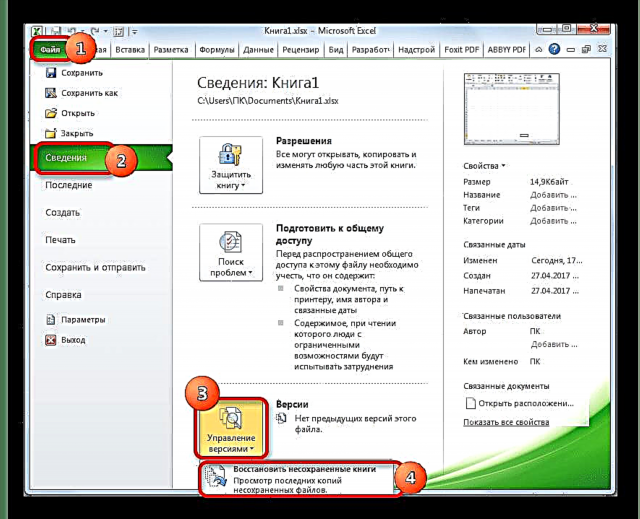

Ni sawa tu, uwezekano wa kupata kitabu sahihi ni mdogo. Kwa kuongezea, hata ikiwa iko kwenye orodha hii na ina kitu kilichofutwa, kuna uwezekano kwamba toleo lake litakuwa la zamani na lisilo na mabadiliko mengi ambayo yalifanywa baadaye.
Somo: Kurejesha Kitabu kisichookolewa cha Excel
Kama unavyoona, kupotea kwa lebo kwenye paneli kunaweza kusababishwa na sababu kadhaa, lakini zote zinaweza kugawanywa katika vikundi viwili vikubwa: shuka zilifichwa au kufutwa.Katika kesi ya kwanza, shuka zinaendelea kuwa sehemu ya hati, ufikiaji wao ni ngumu tu. Lakini ikiwa inataka, kuamua njia ambayo lebo ziliwekwa siri, kuambatana na algorithm ya vitendo, kurejesha kuonyesha kwao kwenye kitabu sio ngumu. Jambo lingine ni ikiwa vitu vilifutwa. Katika kesi hii, walitolewa kabisa kutoka kwa hati, na urejesho wao hauwezekani kila wakati. Walakini, hata katika kesi hii, wakati mwingine inawezekana kupona data.














